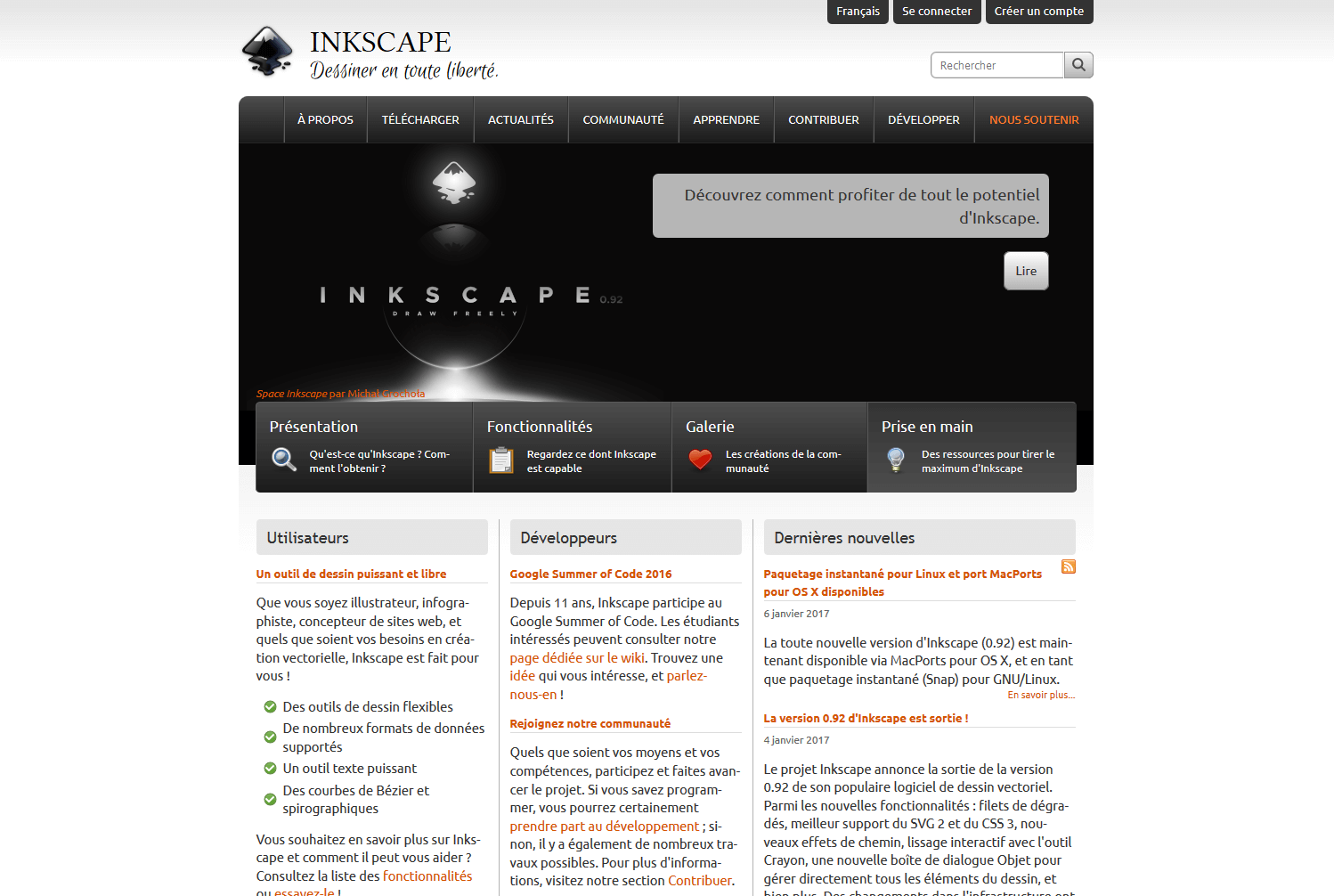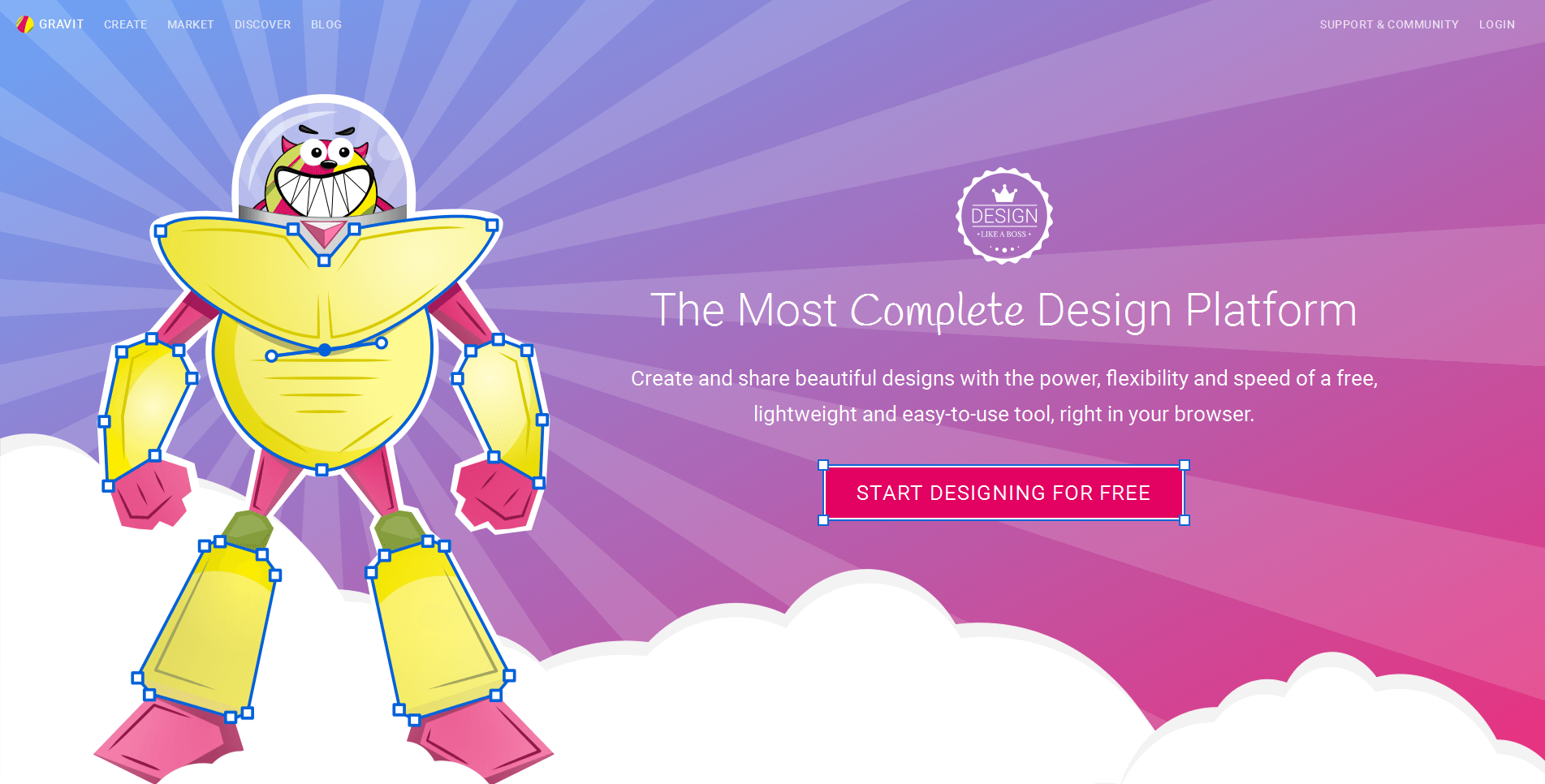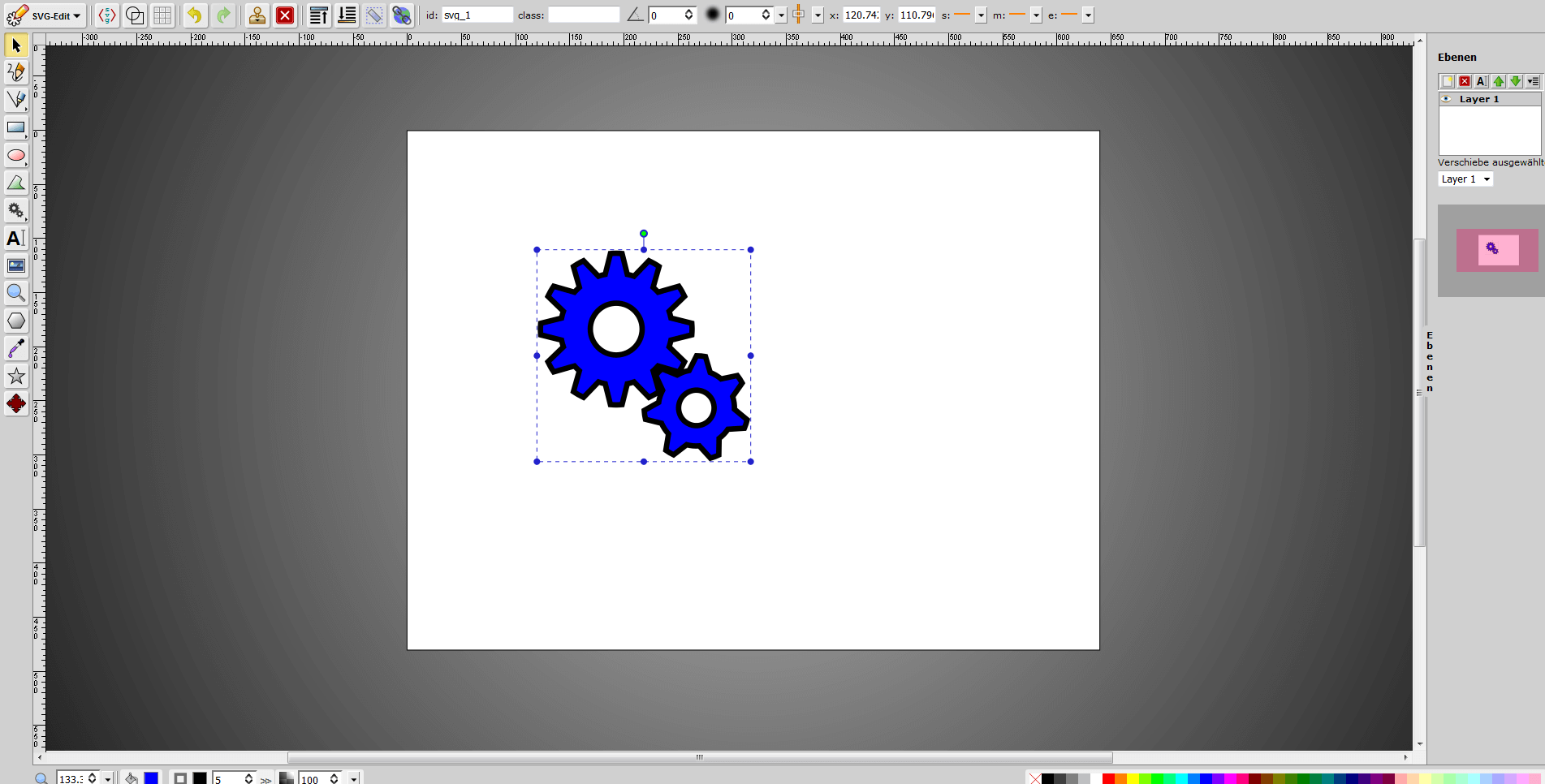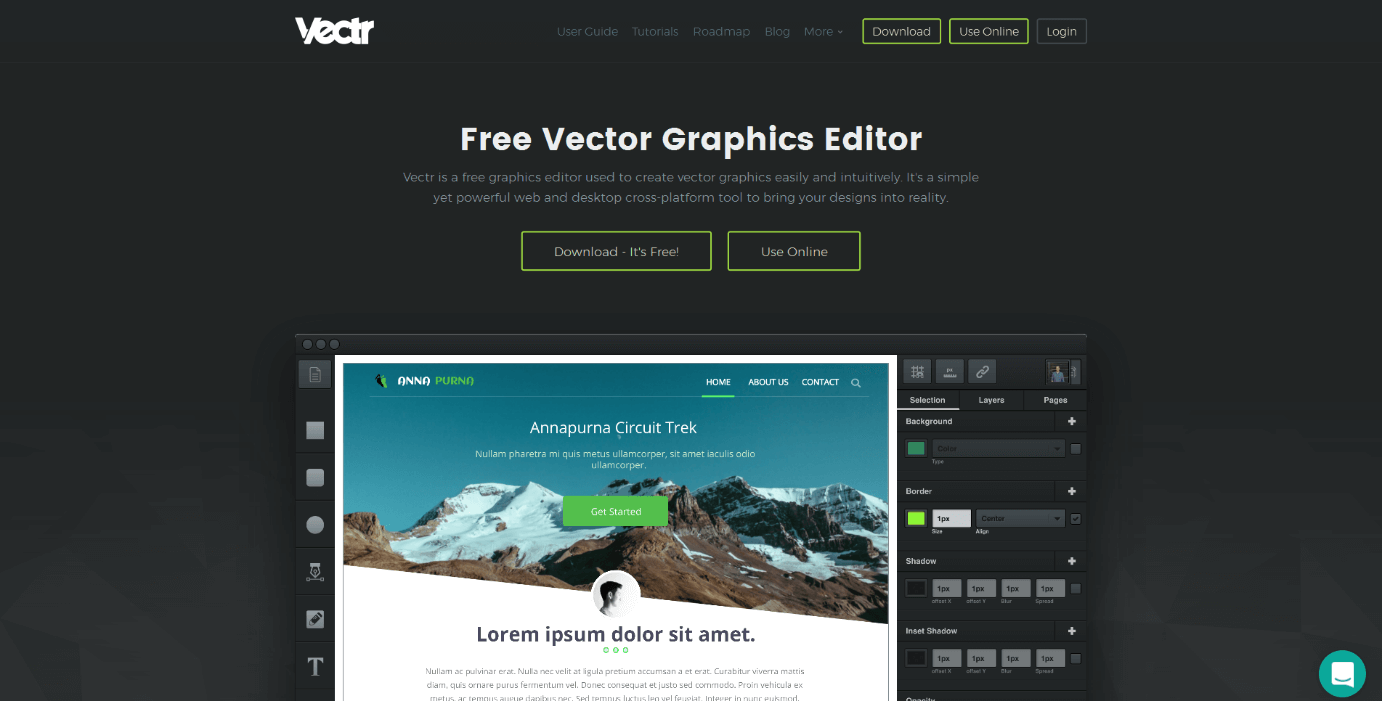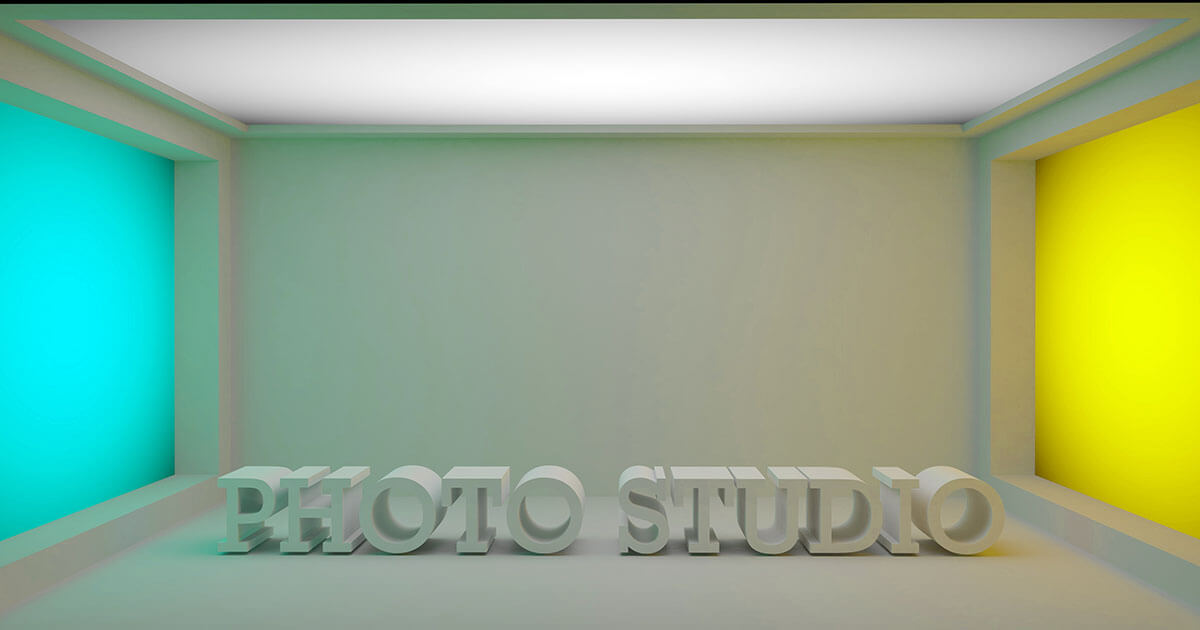Quelles alternatives gratuites à Adobe Illustrator ?
Dans le monde du design, Adobe Illustrator (appelé aussi simplement “Illustrator“ ou “AI“ en abrégé) tient une place solide : il compte parmi les programmes graphiques les plus exploités, et propose un vaste choix d’outils pour les illustrations digitales. Il permet de réaliser à la fois des logos et illustrations pour des campagnes publicitaires ou des projets destinés au web, mais s’applique également à des projets artistiques.
Adobe Illustrator est un logiciel de dessin vectoriel : contrairement aux programmes de retouche d´image comme Adobe Photoshop ou GIMP, qui fonctionnent selon un système de grille et de pixellisation, Illustrator permet de modifier, d’étendre ou de réduire des images sans perte de qualité (dans un autre article nous expliquons les differences entre les images matricielles et les images vectorielles.
Par conséquent, son utilisation s’applique parfaitement à la création d’images servant de modèle pour l’impression, pour des pages internet ou d’autres formats numériques.
Le programme, disponible pour Windows et Mac OS, est relativement cher. Mais il existe quelques alternatives gratuites à Illustrator tout aussi adaptées à la création d’infographies permettant de nombreuses évolutions sans perte de qualité. Voici les meilleures alternatives à Illustrator, téléchargeables gratuitement. Tous ces logiciels sont compatibles avec le format SVG (Scalable Vector Graphics), recommandé par les normes W3C pour les graphiques vectoriels. Grâce à ce format, l’image est sauvegardée en tant que code XML, ce qui la rend parfaitement adaptée à une utilisation pour le web.
Inkscape
Inkscape est une alternative à Illustrator open source et relativement répandue. Ce programme de dessin vectoriel gratuit est compatible avec Windows, MacOS et Linux. Il présente une large palette de fonctionnalités similaires à son concurrent de la suite Adobe : seule une gamme de pinceaux numériques manquera aux utilisateurs d’Illustrator. Pour le reste, Inkscape présente toutes les options les plus souvent utilisées en illustration. Il comporte par ailleurs des options plus spécifiques, notamment la compatibilité avec les tablettes graphiques, et l’export en HTML5, une alternative au format SVG pour les images des pages web.
Inkscape est donc complètement aligné sur toutes les options proposées par Illustrator, qui le bat seulement de justesse – ceci est remarquable pour un logiciel de dessin vectoriel libre. Il est même possible de télécharger des extensions pour le logiciel open source (pas autant que pour Adobe Illustrator cependant). Outre l’absence des pinceaux, le programme présente une lacune importante par rapport à Adobe Illustrator : Inskscape ne peut pas convertir les couleurs en mode CMJN. Ce code couleur est pourtant très important pour l’impression, puisqu’il constitue la norme pour l’impression en quadrichromie. Il existe cependant plusieurs solutions pour exporter une image en mode CMJN sous Inkscape, mais ce dispositif est plus compliqué qu’avec d’autres logiciels de dessin vectoriel, et peut conduire à des résultats médiocres en cas de mauvaise utilisation. Pour la production d’images à but professionnel, Inkscape est donc à utiliser sous certaines conditions.
Inkscape est compatible avec tous les formats de fichiers les plus courants (SVG, PNG, PDF, etc.), mais aussi avec les formats des autres logiciels de dessin vectoriel payants comme Adobe Illustrator (AI) ou CorelDRAW (CDR). Les images commencées avec des programmes comme Illustrator peuvent ainsi être retravaillées et achevées sous Inkscape.
Concernant la manipulation et l’ergonomie du programme, les avis sont partagés. Certains utilisateurs considèrent Inkscape comme l’un des logiciels graphiques les plus agréables à utiliser du marché. À l’inverse, d’autres critiquent son utilisation trop compliquée par rapport à d’autres programmes de dessin vectoriel connus. Si certains utilisateurs critiquent Inkscape, c’est principalement parce qu’ils sont habitués à utiliser d’autres programmes tels qu’Illustrator, Sketch ou CorelDRAW, et doivent changer leurs habitudes lorsqu’ils passent à Inkscape. Ce n’est pas un hasard si le Inkscape Wiki propose une page d’aide spécifiquement dédiée aux utilisateurs qui travaillent d’habitude avec Adobe Illustrator.
En résumé, Inkscape se présente comme un logiciel professionnel, complet et gratuit pour le dessin vectoriel. Les utilisateurs ayant déjà travaillé avec un logiciel de dessin vectoriel, ou déjà fait du traitement d’image en général, devraient se familiariser assez rapidement avec le programme – même si la navigation et certaines commandes diffèrent par rapport aux autres logiciels. Les débutants, toutefois, pourront vite se sentir dépassés par la variété des fonctions et la manipulation des différents outils.
| Avantages | Inconvénients |
|---|---|
| ✔ Large gamme de fonctions | ✘ Il faut utiliser une solution de contournement pour exporter les images en mode CMJN |
| ✔ Permet d‘exporter et d’importer de nombreux formats de fichiers | ✘ Les utilisateurs familiers d‘Illustrator ou d’autres programmes doivent s’adapter à de nouvelles manipulations |
| ✔ Compatible avec les tablettes graphiques | |
| ✔ Également disponible sous Linux et MacOS |
Gravit
Il existe également plusieurs programmes en ligne qui permettent de créer des dessins vectoriels. Gravit est l’un d’entre eux – son utilisation requiert seulement un ordinateur avec une connexion internet, puisque l’application web peut fonctionner entièrement grâce à un navigateur. Pour y accéder, il faut seulement s’inscrire sur le site de Gravit.
Après l’inscription, Gravit met à la disposition des utilisateurs un espace de stockage en ligne personnel, comparable à Dropbox, Google Drive et d’autres services de stockage en ligne. Ceci permet de stocker ses créations dans l’application en ligne, mais aussi de télécharger des images et de les intégrer à ses propres designs. Outre sa simplicité d’utilisation, Gravit se distingue par sa fonction de travail en équipe, qui permet à plusieurs utilisateurs de travailler ensemble sur la même image. Par ailleurs, l’application offre même la possibilité d’exporter les images en mode CMJN.
Gravit propose également de nombreux modèles vierges pour Youtube, Facebook et Twitter, aux dimensions adaptées pour des bannières et des publications sur les réseaux sociaux. Le programme offre aussi plusieurs formats d’impression vierges (A4, cartes postales, flyers, cartes de visite, etc.), ainsi que des modèles de présentation, de pages web, d’eBooks, et plusieurs modèles adaptés aux différentes tailles d’écrans de tablettes et smartphones. Gravit propose aussi des modèles prêts à l’emploi et disponibles gratuitement. L’application permet en outre d’accéder à plus de 29.000 icônes, 1000 photographies et un ensemble de polices Google Fonts (les polices web de Google), afin de composer ses propres images.
Gravit est parfaitement adapté aux débutants. Le site du programme contient un guide présentant les caractéristiques de chaque outil. Il existe aussi des tutoriels vidéo (en anglais), qui expliquent les différentes fonctions du programme. L’étendue des fonctions est cependant moins importante que sous Inkscape. Gravit est une application en ligne très utile pour réaliser rapidement des logos, bannières et mises en page de haute qualité, en particulier pour le web. On peut toutefois s’interroger le financement de l’application pour les développeurs. Il est en effet possible qu’à l’avenir certaines fonctions ne soient accessibles qu’avec un abonnement payant.
| Avantages | Inconvénients |
|---|---|
| ✔ Plateforme autonome (l’application est accessible grâce à un navigateur) | ✘ Inscription obligatoire |
| ✔ Plusieurs utilisateurs peuvent travailler sur la même image | ✘ Propose uniquement les outils de base pour la production et le traitement d‘image |
| ✔ Facilité d’utilisation, accessible pour les débutants | ✘ Disponible seulement en anglais |
| ✔ Nombreux modèles vierges, et export en mode CMJN |
SVG-Edit
Le logiciel open source SVG-Edit existe depuis 2009 et compte parmi les pionniers des applications en ligne de dessin vectoriel. L’application fonctionne dans tous les navigateurs récents. Pour cela, il suffit de se rendre sur le site de SVG-Edit sur la plateforme GitHub, de cliquer sur l’onglet “Releases” et sur l’un des liens pour ouvrir l’outil. Il est également possible de télécharger le code source et d’intégrer l’application sur un site web. Par ailleurs, SVG-Edit propose plusieurs modules complémentaires pour le navigateur.
Les fonctions disponibles sont comparables à celles de Gravit. Cependant, SVG-Edit ne propose ni documents ni modèles vierges, et le choix d’icônes et de symboles est bien plus restreint. L’application permet aussi d’intégrer des images externes. SVG-Edit présente un net avantage par rapport à Gravit, puisqu’il n’est pas obligatoire de s’inscrire pour utiliser l’application en ligne. Il suffit simplement d’ouvrir un navigateur pour télécharger les images sur son ordinateur. Le fait que SVG-Edit soit une application open source constitue un avantage pour de nombreux utilisateurs. Il est ainsi possible d’installer le logiciel sur son ordinateur et de commencer avec le localhost (le stockage s’effectue directement sur place).
L’interface de l’outil n’est certainement pas la plus moderne, mais elle offre toutes les fonctions essentielles. Cependant, les fonctions de SVG-Edit ne sont clairement expliquées nulle part. Pour cette raison, l’application est plutôt recommandée pour des utilisateurs ayant déjà une certaine expertise dans la manipulation des outils de dessin vectoriel. Dans la mesure où SVG-Edit ne dispose ni de modèles vierges ni d’images libres de droit, son utilisation est plutôt adaptée à des utilisateurs souhaitant mettre en œuvre leurs propres modèles.
| Avantages | Inconvénients |
|---|---|
| ✔ Peut être utilisé comme plateforme autonome en ligne ou installé sur ordinateur | ✘ Propose uniquement les fonctions de base pour la création d’images |
| ✔ Pas d’inscription obligatoire | ✘ Peu de symboles disponibles |
Vectr
Vectr est l’un des autres programmes disponibles, et se limite aux fonctions essentielles d’un logiciel de dessin vectoriel. L’application est compatible avec tous les principaux systèmes d’exploitation (Window, MacOS, Linus et même Chrome OS). Elle peut être téléchargée, mais aussi utilisée comme une application en ligne (les données sont automatiquement synchronisées avec une connexion internet). Pour enregistrer les images créées sous Vectr, il est nécessaire de disposer d’un compte Facebook, Twitter ou Google.
Les options de base sont comparables à celles de Gravit, bien que Vectr ne dispose ni de modèles vierges ni de photos libres de droit, et n’ait que quelques symboles disponibles. L’outil en ligne de Vectr présente d’autres similitudes avec Gravit : il est bien adapté à une utilisation pour des débutants en conception graphique, auxquels il propose de nombreux tutoriels et des conseils d’utilisation (sous forme d’articles sur le site du programme). Vectr travaille par ailleurs sur une fonction de travail en équipe. Il est vrai que jusqu’à présent, les utilisateurs ne peuvent que regarder les créations des autres (un utilisateur peut envoyer à d’autres le lien d’une session qu’il a ouverte dans Vectr : les autres utilisateurs ont ainsi accès à son interface, qu’ils ouvrent dans le navigateur). Vectr devrait toutefois bientôt proposer une fonction complète de travail en équipe, grâce à laquelle plusieurs personnes pourront intervenir sur la même image.
| Avantages | Inconvénients |
|---|---|
| ✔ Disponible en application en ligne et téléchargeable sous Windows, MacOS, Linux et Chrome OS | ✘ Propose uniquement les outils de base pour la création et le traitement d’image |
| ✔ Le partage de liens permet à plusieurs utilisateurs de suivre simultanément un même projet (il est prévu d’ajouter une fonction de travail en équipe) | ✘ Uniquement disponible en anglais |
| ✔ Facilité d’utilisation, nombreux tutoriels et instructions détaillées qui rendent l’outil accessible aux débutants | ✘ Choix d’icônes très restreint |
Vue d’ensemble : comparatif des différents logiciels de dessin vectoriel
| Compatibilité | Fonctionnalité et extensions disponibles | Facilité d‘utilisation | Adapté aux débutants | Conversion des dessins matriciels et dessins vectoriels | Prise en charge du mode CMJN | Disponible en français | Gratuit | |
| Adobe Illustrator | Windows et macOS | ↑ | ↑ | ↘ | ✔ | ✔ | ✔ | - |
| Inkscape | Windows, macOS et Linux | ↗ | ↗ | ↘ | ✔ | - | ✔ | ✔ |
| Gravit | Application Web, plateforme autonome | → | ↗ | ↑ | - | ✔ | - | ✔ |
| SVG-Edit | Application Web, plateforme autonome, installation locale possible | ↘ | ↗ | → | - | - | ✔ | ✔ |
| Vectr | Application Web, plateforme autonome, téléchargeable pour Windows, macOS, Linux et Chrome OS | ↘ | ↗ | ↑ | - | - | - | ✔ |
Un large choix d’alternatives gratuites à Adobe Illustrator
Il n’est pas nécessaire de payer pour obtenir un logiciel de dessin vectoriel. Pour un utilisateur qui n´a besoin de créer des images, des logos ou des pages web que de façon ponctuelle, tous les programmes présentés ici conviennent parfaitement. Pour créer des modèles d’impression professionnels, le choix est déjà plus restreint : en effet, Inkscape ne se prête pas vraiment à la production d’images en mode CMJN puisque leur mise en oeuvre est assez compliquée. L’export en mode CMJN est totalement absent de SVG-Edit et Vectr. Cependant, ces deux derniers programmes présentent l’avantage d’être des applications Web utilisables avec un navigateur, ce qui évite d’avoir à installer un programme sur son ordinateur. Il en va de même pour l’outil graphique en ligne Gravit, cependant ce programme nécessite de s’inscrire. En contrepartie, l’utilisateur dispose d’un espace de stockage en ligne, de nombreux extras (symboles, photos, modèles vierges, etc.) et peut travailler en équipe sur la même image.
Par rapport aux programmes de dessin vectoriel payants, aucun programme gratuit ne propose une aussi large gamme de services. Seul un logiciel graphique gratuit est presque capable de rivaliser avec Adobe Illustrator, CorelDRAW ou Sketch : Inkscape. Il est le seul parmi les programmes présentés à répondre à des exigences professionnelles et c’est de loin le plus puissant de toutes les alternatives gratuites à Adobe Illustrator.